windows xp系统下快速设置硬盘背景图片方法
不少windows xp系统用户觉得系统硬盘默认白色背景看起来十分单调,每次打开文件目录的时候都觉得非常不美观。那么,我们能够把硬盘背景换成自己喜欢的图片吗?接下来,小编就向大家分享windows xp系统下快速设置硬盘背景图片方法。
具体方法如下:
1、打开需要替换背景图片的磁盘,进入根目录,新建一个文件夹小编命名为photo;
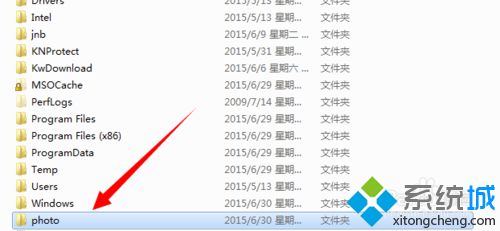
2、然后找到我们需要替换为背景图片的图片存放到此文件夹下;

3、此时我们心间一个文本文档,点击打开,在文档中填写代码,具体看图片;
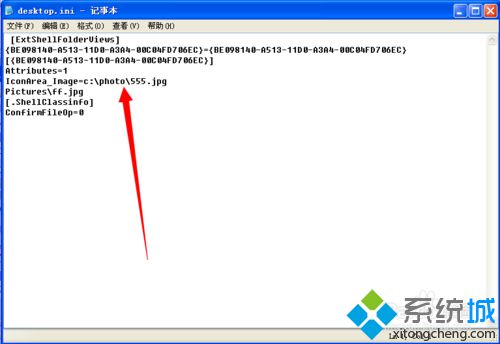
4、注意图片代码中下面一行代码,IconArea_Image=c:\photo\555.jpg,c:\photo\555.jpg代表图片存放的路径;
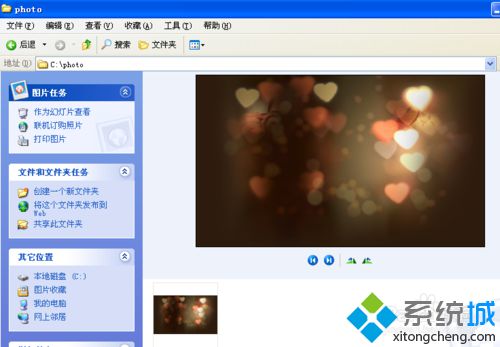
5、设置完成,点击左上方【文件】选项,然后点击【另存为】;
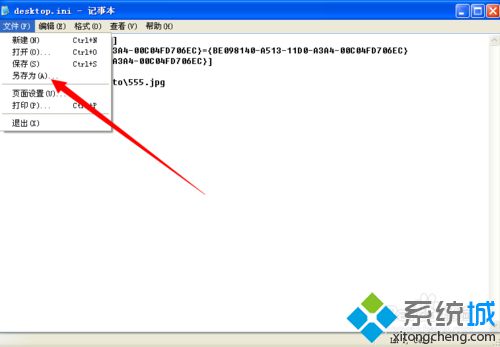
6、我们将该文件保存到要替换背景磁盘根目录下,比如小编就存放在C盘,文件命名为ini文件格式;
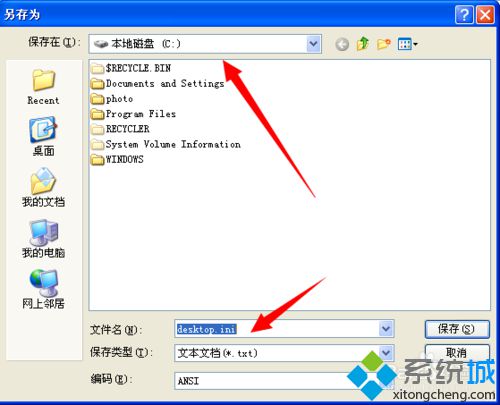
7、设置完成,刷新目录,即可看到硬盘背景图片已经修改成功。
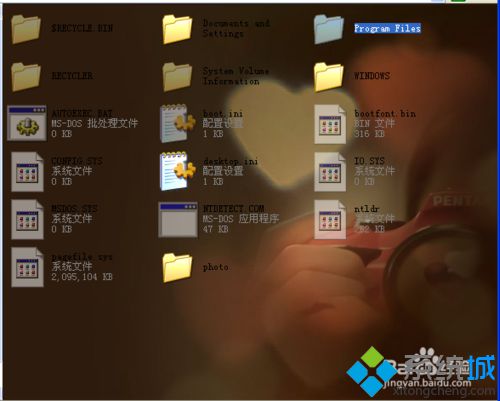
经过上面几步设置,我们就能把硬盘背景图片轻松换成更加好看的图片了。
相关教程:windows xp 固态硬盘我告诉你msdn版权声明:以上内容作者已申请原创保护,未经允许不得转载,侵权必究!授权事宜、对本内容有异议或投诉,敬请联系网站管理员,我们将尽快回复您,谢谢合作!










